Notero 是一個 Zotero 插件,用於將項目和筆記同步到 Notion 中。使用方法:
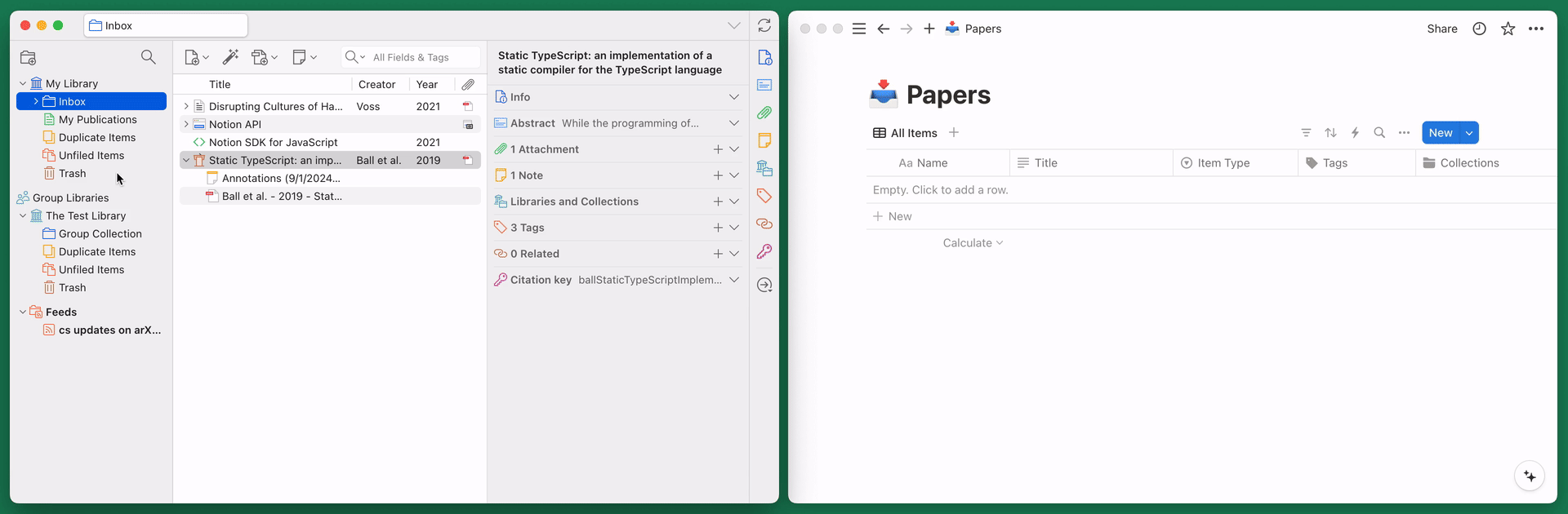
概念由 @arhoff ??? |建立與?通過@dvanoni
Notero 外掛程式監視在 Notero 首選項中指定的任何集合中新增或修改的 Zotero 項目。每當新增或修改項目時,Notero 都會執行下列操作:
notion標籤。除了提供從 Zotero 開啟 Notion 頁面的便捷方式之外,連結附件還可以作為 Notero 的參考,以便它可以更新給定 Zotero 項目的相應 Notion 頁面。
預設情況下,只要修改了受監控的集合中的項目,Notero 就會同步它們。您可以取消選取 Notero 首選項中的「修改項目時同步」選項來停用此功能。
您也可以從集合或項目上下文選單同步項目(右鍵):
筆記
為了防止「修改時同步」功能多次儲存到 Notion,當標籤和連結附件新增至項目時,Notero 不會通知 Zotero。這意味著它們可能不會立即出現在 Zotero 中,您可能需要導航到不同的項目並返回才能使它們出現。
與某個項目相關的 Zotero 註解可以同步到 Notion 中,作為該項目對應頁面的內容。與常規專案一樣,您可以使用上下文功能表中的「同步到概念」選項手動同步筆記。
可透過 Notero 首選項中的同步筆記選項啟用筆記自動同步。啟用後,只要修改筆記,筆記就會自動同步。此外,當常規項目同步時,其所有註釋(如果尚未同步)也將同步。
要從 PDF 同步註釋(註釋和突出顯示),您首先需要將它們提取到 Zotero 註釋中:
使用 Notero 需要設定一個 Notion 資料庫,將其連接到 Notero,並在 Zotero 中安裝 Notero 插件。詳細的設定說明如下。
建立您想要將 Zotero 專案同步到的 Notion 資料庫。
請參閱下面的範例,您可以將其複製到您的 Notion 工作區中。
在 https://www.notion.com/my-integrations 建立 Notion 內部整合並啟用所有「內容功能」。
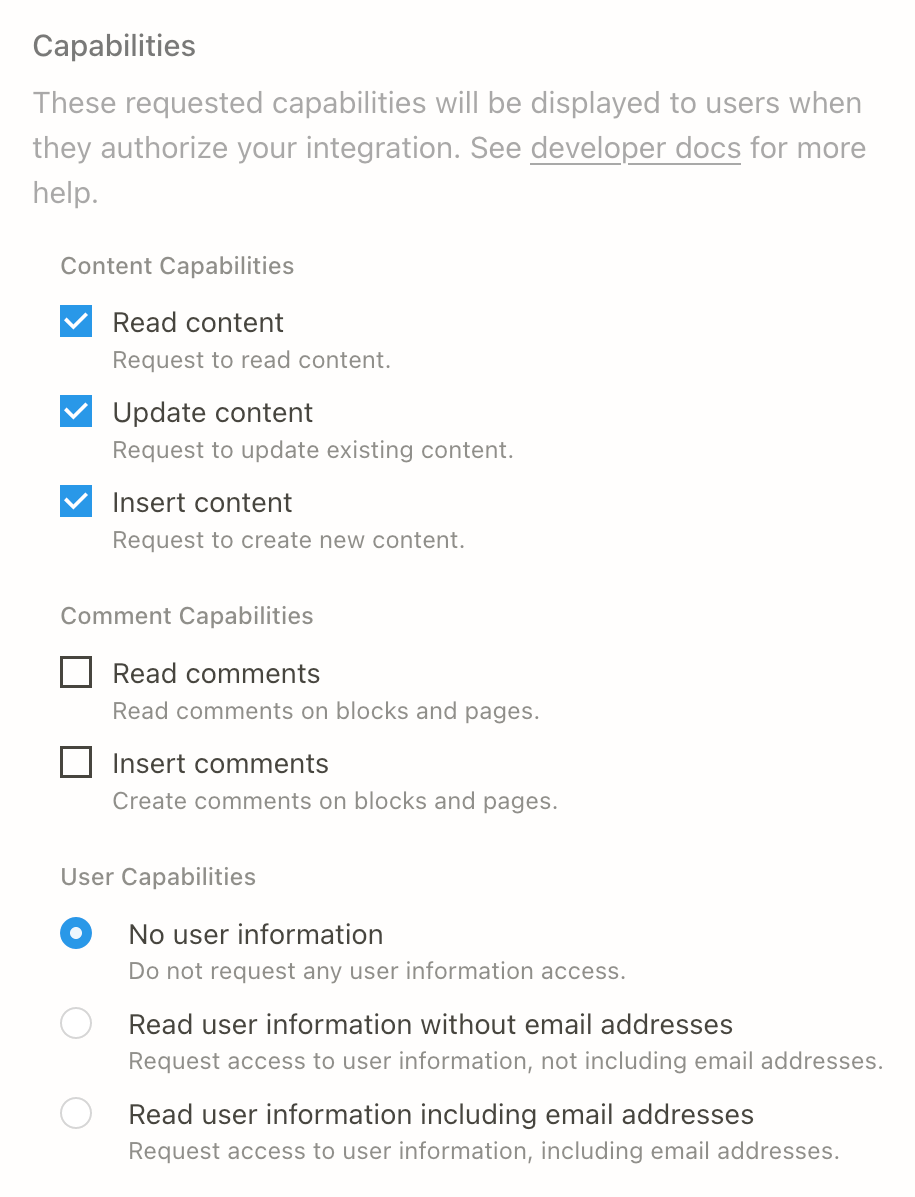
記下上一步中的「內部整合秘密」。
授予您對資料庫的整合存取權限。
來自 Notion 開發者文件:
- 前往工作區中的資料庫頁面。
- 點擊頁面右上角的•••更多選單。
- 向下捲動並點擊“連接到” 。
- 在「搜尋連線...」功能表中搜尋並選擇您的整合。
根據需要配置資料庫屬性。有關更多詳細信息,請參閱下面的資料庫屬性部分。
Notero 可以同步下列屬性的資料。 Notero 所需的唯一屬性是Title屬性類型。其他屬性是可選的,因此您可以僅使用適合您需求的屬性。
Title屬性可以命名為Name以外的名稱,只要它不與任何其他屬性名稱衝突即可。其他屬性的名稱和類型必須完全按照此處指定的進行配置。請注意,屬性名稱區分大小寫,因此大小寫必須完全匹配。
未來計劃支援自訂屬性;請參閱問題 #355。
| 物業名稱 | 物業類型 | 筆記 |
|---|---|---|
Name | 標題 | 可透過 Notero 首選項中的「概念頁標題」選項配置格式 |
Abstract | 文字 | |
Authors | 文字 | |
Citation Key | 文字 | 需要更好的 BibTeX |
Collections | 多選 | |
Date | 文字 | |
Date Added | 日期 | |
Date Modified | 日期 | |
DOI | 網址 | |
Editors | 文字 | |
Extra | 文字 | |
File Path | 文字 | |
Full Citation | 文字 | 基於匯出 → 快速複製 → 項目格式的 Zotero 設定的格式 |
In-Text Citation | 文字 | 基於匯出 → 快速複製 → 項目格式的 Zotero 設定的格式 |
Item Type | 選擇 | |
Place | 文字 | |
Proceedings Title | 文字 | |
Publication | 文字 | |
Series Title | 文字 | |
Short Title | 文字 | |
Tags | 多選 | |
Title | 文字 | |
URL | 網址 | |
Year | 數位 | |
Zotero URI | 網址 | 如果登入 Zotero,則開啟網路庫中的項目 |
重要的
.xpi檔。.xpi檔案。.xpi檔:有關設定和使用 Notero 的更多視覺指南,請參閱社群優秀成員製作的以下資源:
如果您想分享您如何使用 Notero 並希望列在此處,請隨時提交 PR 或聯繫我!
雖然這很好,但不幸的是它超出了這個插件的範圍。從 Notion 取得更新到 Zotero 需要設定一個託管服務,該服務從 Notion 訂閱 webhooks,然後使用 Zotero API 更新 Zotero 中的項目。 Notion 尚未發布官方 webhook 支持,但有一些第三方工具可用於此目的。理論上,這在技術上是可行的,但這將是一個單獨的項目。
由於 Notion 有以下限制,目前沒有同步檔案或連結到本機檔案的好方法:
http:和https: URL,因此無法使用file: URL 直接連結到檔案。目前,最好的解決方法是:
File Path屬性將您指向本機檔案的位置。Zotero URI屬性開啟 Zotero Web 介面,然後從那裡開啟檔案。若要同步受監控集合中已有的多個項目,您可以從集合或項目上下文功能表中執行此操作。請參閱上面的同步項目部分。
如果您收到以下錯誤:
APIResponseError:找不到 ID 為: xxxxxxxx-xxxx-xxxx-xxxx-xxxxxxxxxxxx的資料庫
這很可能意味著您尚未授予 Notero 存取您的 Notion 資料庫的權限。確保遵循配置概念部分中的所有步驟。點擊資料庫右上角的•••按鈕應會顯示您為Notero 建立的整合的連接。
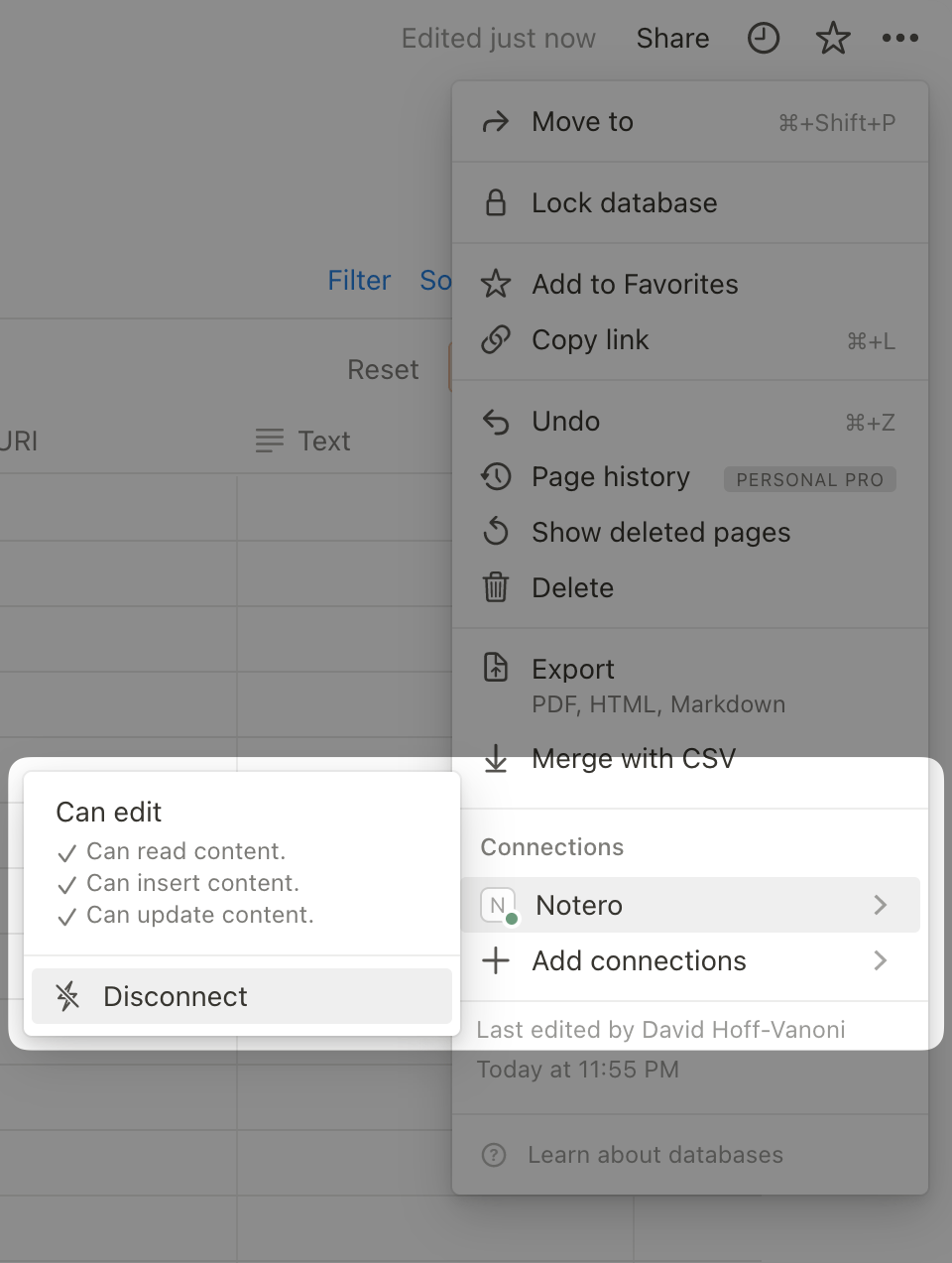
如果您收到以下錯誤:
APIResponseError:無法更新已存檔的頁面。更新之前您必須取消存檔該頁面。
當 Notero 嘗試同步已在先前的同步中為其建立了 Notion 頁面的項目,但該頁面已被刪除時,可能會發生這種情況。 (請注意,刪除 Notion 頁面會將其移至垃圾箱,Notion API 將此稱為「已存檔」。)
如 Notero 工作原理部分所述,Notero 透過附加到專案的名為Notion的連結將 Zotero 專案與 Notion 頁面關聯起來。若要解決此問題,請刪除有問題的項目上的此連結附件,然後再次執行同步。
如果您收到以下錯誤:
APIResponseError:屬性不是存在的屬性
如果您之前將專案同步到 Notion 資料庫,然後變更您的 Notero 首選項以指定不同的資料庫,則可能會發生這種情況。 Notero 可能會嘗試更新舊資料庫中的頁面,而不是在新資料庫中建立頁面,如果在不同的資料庫中配置了不同的屬性,則可能會發生此錯誤。
要解決此問題,您應該刪除 Notion 中的舊資料庫,然後將其從 Notion 中的垃圾箱中永久刪除。
我們提供了一些範例 Notion 資料庫,這些資料庫已配置了 Notero 同步的所有屬性。
打開其中一個範例後,點擊頁面右上角的「複製」按鈕將其複製到您的 Notion 工作區中。
一個空資料庫,僅包含由 Notero 同步的屬性。如果您想從頭開始並自行定制,這很有用。
具有多個視圖和一些範例條目的資料庫。有關如何使用不同視圖的說明,請參閱下文。
DOI或URL屬性輕鬆導航到原始來源。Extra欄位手動複製和貼上。Zotero URI屬性以查看/編輯 Zotero 中的條目或以不同的引文樣式匯出參考書目條目。 Related References屬性輕鬆連結到其他作品(例如,同一特刊中的文章、同一編輯書中的書籍章節、回應或擴展其他作品的研究和評論)。 Notero 使用生成器-zotero-plugin 搭建起來,並使用深受 zotero-plugin 啟發的構建腳本。非常感謝 @retorquere 創建這些。
以下步驟基於 Zotero 外掛程式開發文檔,應該允許您自行建置和運行 Notero。
為了避免對您的預設 Zotero 設定檔造成任何潛在損壞,您可以建立一個新的設定檔以用於開發目的。
建立一個名為zotero.config.json的文件,其中包含用於啟動 Zotero 的設定選項。請參閱zotero.config.example.json以取得包含所有可用設定選項描述的範例檔案。
安裝依賴項:
npm ci
建立 Notero 並啟動安裝了插件的 Zotero:
npm start
或者,您可以啟動您想要的 Zotero 測試版:
npm run start-beta
start腳本執行多個步驟:
執行npm run build將插件建置到build目錄中。
如果已定義,請執行zotero.config.json中指定的scripts.prestart指令。
將包含build目錄絕對路徑的檔案寫入 Zotero 設定檔目錄中的extensions目錄中。
從 Zotero 設定檔目錄中的prefs.js中刪除extensions.lastAppBuildId和extensions.lastAppVersion行。
使用zotero.config.json中指定的設定檔和以下命令列參數啟動 Zotero:
-purgecaches -ZoteroDebugText -jsdebugger -datadir profile
如果已定義,請執行zotero.config.json中指定的scripts.poststart命令,並為其提供ZOTERO_PID環境變數。
發布是透過 GitHub Actions 執行的。 release工作流程定義了以下作業:
release-please當新的使用者導向的提交被推送到main分支時,此作業會使用 release-please 操作來建立發布 PR。發布 PR 將提升軟體包版本並更新變更日誌。合併 PR 後,此作業將建立新的版本標籤和 GitHub 版本。
publish-artifacts該作業在release-please作業建立新版本時執行。它建立.xpi檔案並將其發佈到版本中。它還會產生更新的清單檔案並將其發佈到release版本。